Bonjour bonjour,
Tu peux sélectionner plusieurs photos à la fois oui. Tu as plusieurs façons pour ça :
1. Tu cliques à côté d'une photo et tu sélectionnes un groupe de photos en restant cliquer et en bougeant la souris (les photos doivent se trouver côte à côte du coup. Je ne sais pas si c'est très clair, c'est assez dur à expliquer) ;
2. En cliquant sur la touche cmd, tu peux choisir plusieurs photos individuellement (les cases entourées en bleues):
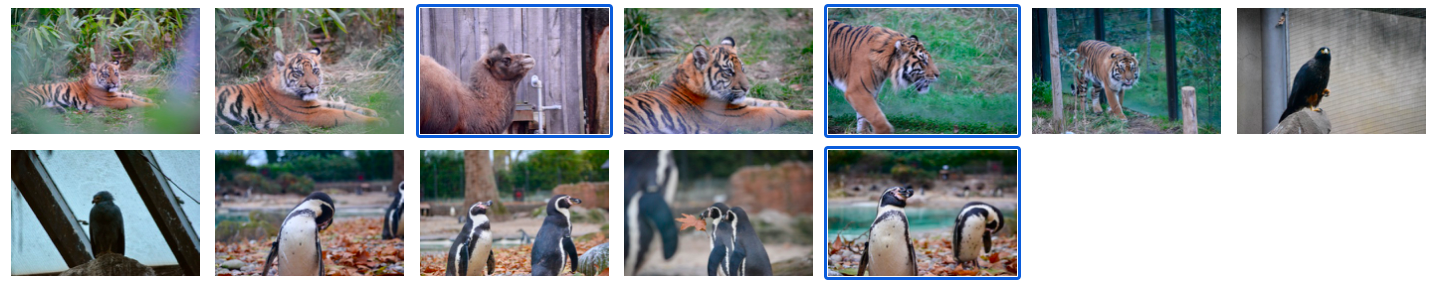
3. En cliquant sur Shift (⇧), tu peux sélectionné toutes les images entre la première sélectionnée et la dernière (j'ai uniquement cliquer sur A et B, en appuyant en même temps sur shift du coup) :
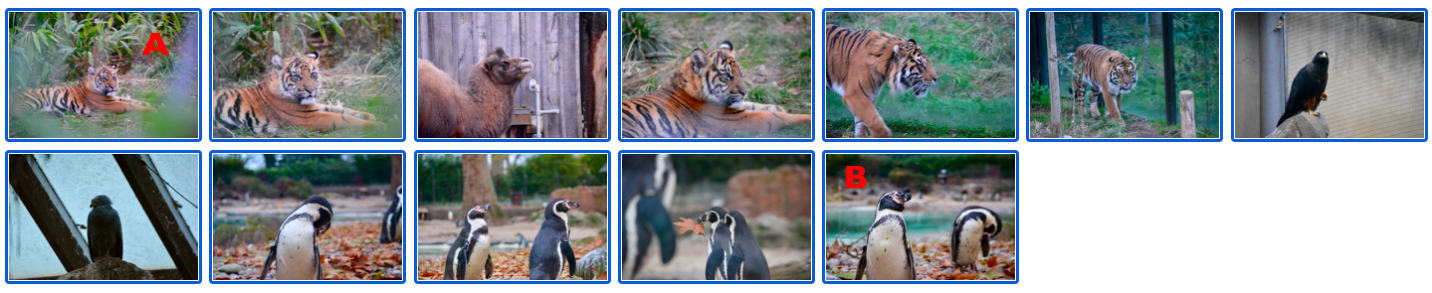
Une fois que tu as sélectionné les images souhaitées, tu peux faire un click droit et choisir "pas un visage".
Pour le classement des personnes, tu peux peut-être également aller un peu plus vite. J'ai remarqué qu'il avait catégorisé mes selfies comme si j'étais plusieurs personnes (ce qui est un comble vu que je ne dois avoir qu'une dizaine de photos de moi, je n'aime pas trop me prendre en photo).
Je suis allée sur chaque album qu'il a créé et en haut à gauche, il y a l'option "Ajouter un nom". J'ai rajouté le nom de l'album principal où je voulais tout réunir et il a fait la fusion de lui-même :
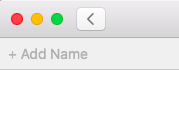
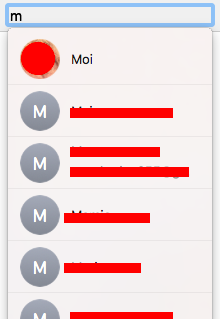
Et si jamais l'app veut vraiment gardé tes disjoncteurs comme étant des personnes (j'ai plusieurs photos qu'il refuse de voir comme n'étant pas des personnes), tu peux les cacher. Ce que j'ai fais, c'est créer un autre album Personnes, en l'appelant justement "Personnes" (Pas sûr que l'App ait compris le sarcasme 😉), dans lequel j'ai rajouté tous ce qui n'était pas des personnes et j'ai caché l'album :
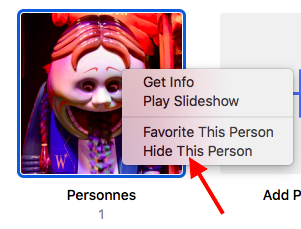
Maintenant, j'ai une petite ligne qui me dit "Montrer les Personnes cachées), mais au moins, je ne les vois plus.
J'espère que ça pourra t'aider un peu en tout cas 🙂
Arthé ʕ•ᴥ•ʔ